【EPPLUS桌面应用集成】:WPF中Excel文件读写的高级技术
发布时间: 2025-01-03 06:34:56 阅读量: 7 订阅数: 11 

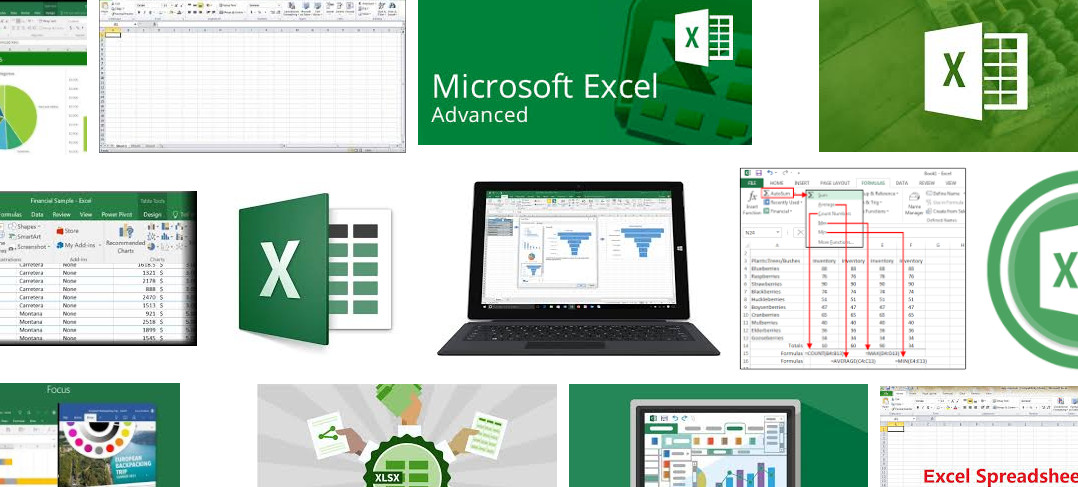
# 摘要
随着数据处理需求的日益增长,EPPLUS库在WPF应用程序中集成处理Excel文件的能力变得至关重要。本文首先概述了EPPLUS库在WPF中的应用,接着深入探讨了库的基础操作,如安装、配置、文件的创建、读取、编辑和保存。文章进一步介绍了EPPLUS在WPF界面中进行数据绑定、动态报告生成以及文件安全性和权限管理的高级应用。通过案例分析,本文还对EPPLUS在实际企业级应用中的使用进行了研究,并提出了常见的问题诊断与解决方法。最后,对EPPLUS库未来的发展趋势进行了展望,包括其在新技术中的潜在应用和可扩展的高级功能,以期帮助开发者优化性能并掌握最佳实践。
# 关键字
EPPLUS;WPF;Excel操作;数据绑定;报告生成;权限管理;案例分析;性能优化;技术发展
参考资源链接:[Epplus:高效操作Excel,读写与DataGridView导出教程](https://wenku.csdn.net/doc/58etgdsqo3?spm=1055.2635.3001.10343)
# 1. EPPLUS库在WPF中的集成与应用概述
EPPLUS库是一个强大的.NET库,广泛用于生成和操作Excel文件。将EPPLUS集成到WPF应用程序中,可以极大地提高开发效率,实现复杂的数据处理和报告功能。本章将对EPPLUS在WPF中的应用进行概述,并介绍其集成的基本概念和优势。
集成EPPLUS到WPF项目中,开发者可以享受到以下好处:
- **数据处理能力的提升**:EPPLUS可以轻松创建和修改Excel文件,这为需要大量数据处理的WPF应用程序提供了便利。
- **界面交互的丰富化**:WPF的丰富UI组件与EPPLUS结合,可以创建交互性更强的用户体验,例如动态数据展示和文件下载上传功能。
- **后端与前端的数据交换**:EPPLUS支持数据的导入导出,让WPF应用程序可以更灵活地处理和展示后端数据。
通过后续章节的详细探讨,我们会逐步深入EPPLUS在WPF中应用的每一个层面,从而为读者提供全面的集成与应用指导。
# 2. EPPLUS库的Excel文件操作基础
### 2.1 EPPLUS库的安装与配置
#### 2.1.1 安装EPPLUS库的方法
EPPLUS库是一个强大的.NET库,主要用于操作Excel文件。在.NET项目中使用EPPLUS需要先进行安装。以下是在.NET项目中安装EPPLUS的几种方法:
- 使用NuGet包管理器:这是最简便的方法。在Visual Studio中打开包管理器控制台,输入以下命令:
```powershell
Install-Package EPPlus
```
这个命令会自动下载EPPLUS包及其依赖,并添加到当前项目中。
- 使用Visual Studio的图形界面:在解决方案资源管理器中,右键点击解决方案或项目,选择“管理NuGet包”,在浏览标签页中搜索EPPLUS并安装。
- 通过命令行手动下载安装:访问NuGet.org网站下载EPPLUS包,然后通过命令行使用`nuget install`命令进行安装。
- 手动添加dll引用:从NuGet.org下载EPPLUS的dll文件,然后在项目中手动添加引用。
#### 2.1.2 配置EPPLUS库的环境要求
EPPLUS库支持.NET Framework 4.0及以上版本和.NET Core平台。在配置EPPLUS库时,请确保你的开发环境满足以下条件:
- 安装了.NET Framework 4.0或更高版本,或.NET Core运行时环境。
- 确保所有依赖项已正确安装,EPPLUS的依赖项主要包括`MicrosoftSpiderMonkey`和`System.ValueTuple`。
- 对于使用EPPLUS创建Excel 2007及以上版本的文件,需要添加对`System.IO.Compression`的引用。
- 确保项目中没有其他版本的EPPLUS或相同功能的库,这可能导致命名空间冲突或版本冲突。
### 2.2 创建和读取Excel文件
#### 2.2.1 使用EPPLUS创建Excel文件的步骤
使用EPPLUS创建Excel文件可以按照以下步骤进行:
1. 安装并配置EPPLUS库。
2. 创建一个新的Excel工作簿:
```csharp
using OfficeOpenXml;
using System.IO;
// 初始化EPPLUS库
ExcelPackage.LicenseContext = LicenseContext.NonCommercial;
// 创建一个内存流作为文件存储
using (var package = new ExcelPackage())
{
// 添加一个工作表
var worksheet = package.Workbook.Worksheets.Add("Sheet1");
// 设置单元格值
worksheet.Cells["A1"].Value = "Hello World!";
// 保存到内存流
var fileContent = package.GetAsByteArray();
// 将内存流写入到实际的文件中
File.WriteAllBytes("output.xlsx", fileContent);
}
```
3. 将生成的Excel文件保存到磁盘。
#### 2.2.2 读取Excel文件中的数据示例
读取一个已存在的Excel文件可以通过以下示例代码实现:
```csharp
using OfficeOpenXml;
using System.IO;
// 初始化EPPLUS库
ExcelPackage.LicenseContext = LicenseContext.NonCommercial;
// 打开一个Excel文件
using (var package = new ExcelPackage(new FileInfo(@"path\to\your\file.xlsx")))
{
var worksheet = package.Workbook.Worksheets[0]; // 获取第一个工作表
// 遍历第一列的数据
for (int row = 1; row <= worksheet.Dimension.End.Row; row++)
{
var value = worksheet.Cells[row, 1].Text; // 获取第一列的值
Console.WriteLine(value);
}
}
```
这段代码会打开一个指定路径的Excel文件,并遍历其第一个工作表的第一列数据,将每个单元格的值打印到控制台。
### 2.3 编辑和保存Excel文件
#### 2.3.1 编辑Excel文件的单元格和样式
编辑Excel文件的单元格和样式可以通过设置单元格属性来实现。以下是一些基本操作:
```csharp
using OfficeOpenXml;
using OfficeOpenXml.Style;
// 初始化EPPLUS库
ExcelPackage.LicenseContext = LicenseContext.NonCommercial;
using (var package = new ExcelPackage())
{
var worksheet = package.Workbook.Worksheets.Add("Sheet1");
var cell = worksheet.Cells["A1"];
cell.Value = "Hello World!"; // 设置单元格的值
// 设置单元格样式
cell.Style.Font.Name = "Arial";
cell.Style.Font.Size = 20;
cell.Style.Fill.PatternType = ExcelFillStyle.Solid;
cell.Style.Fill.BackgroundColor.SetColor(System.Drawing.Color-yellow);
}
```
这段代码创建了一个新的工作表,并在A1单元格中设置文本“Hello World!”,同时应用
0
0





